PDF新手入门课
PDF添加下划线 删除线、插入符和替换符
发布时间:2020-05-16 难度:初级
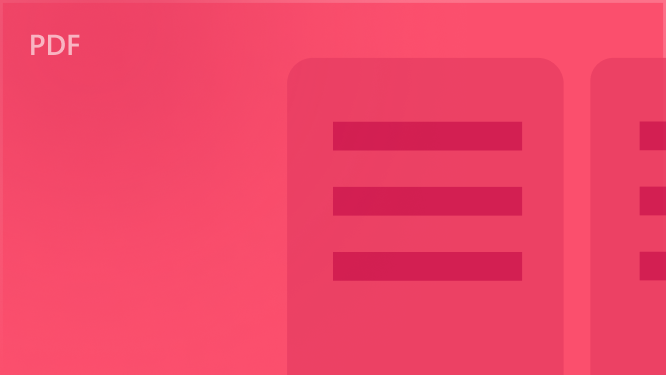
本教程适用版本:WPS Office For Windows 个人版
点此下载
我们在对PDF文件内容添加批注、修改文本时,可以在PDF文件中添加下划线、删除线、插入符合替换符,这样可以清楚直观的展示所修改的内容。
下面给大家演示这些功能的使用方法。

▪“下划线”功能可以在PDF文本下方添加横线或者波浪线。
点击上方菜单栏批注-下划线,选择线条颜色和线型,选中文本内容即可对内容添加下划线。

▪“删除线”功能可以对PDF文本内容添加删除线,表示删除此段文字内容。
点击上方菜单栏批注-删除线,选择颜色,直接在PDF文本中画线删除就可以了。

▪若我们想要在PDF中补充文字内容或文本批注,可以使用“插入符”功能。
点击上方菜单栏批注-插入符,选择颜色,点击文本内容即可插入注释。

▪若我们想替换PDF中的部分内容,可以使用“替换符”功能。
选中想要替换的文本内容,点击方菜单栏批注-替换符,就可显示此段内容被替换为右侧注释内容了。

怎么样,这个实用的PDF批注技巧,你学会了吗?




欢迎加入WPS学堂用户交流QQ群:721687646